- यदि आपने सोचा है कि ड्राइव नामों से पहले ड्राइव अक्षर कैसे दिखाना है, तो कुछ सरल समाधान हैं जिन्हें हमने अपने गाइड में विस्तृत किया है।
- विंडोज 10 में, इसके लिए एक रजिस्ट्री कुंजी जिम्मेदार है, इसलिए, इसे तदनुसार संशोधित करना सुनिश्चित करें।
- हालाँकि, यदि यह रजिस्ट्री संपादक में नहीं है, तो आप इसे मैन्युअल रूप से भी बना सकते हैं और सही मान सेट कर सकते हैं।
- एक अन्य उपाय एक छोटे से सरल उपकरण का उपयोग करना है जो आपकी सहायता करेगा को बदलें ड्राइव लैटर गण।

यह सॉफ़्टवेयर आपके ड्राइवरों को चालू रखेगा, इस प्रकार आपको सामान्य कंप्यूटर त्रुटियों और हार्डवेयर विफलता से सुरक्षित रखेगा। 3 आसान चरणों में अब अपने सभी ड्राइवरों की जाँच करें:
- ड्राइवर फिक्स डाउनलोड करें (सत्यापित डाउनलोड फ़ाइल)।
- क्लिक स्कैन शुरू करें सभी समस्याग्रस्त ड्राइवरों को खोजने के लिए।
- क्लिक ड्राइवर अपडेट करें नए संस्करण प्राप्त करने और सिस्टम की खराबी से बचने के लिए।
- DriverFix द्वारा डाउनलोड किया गया है 0 इस महीने पाठकों।
मुझे पता है कि आप में से बहुत से लोग सोच रहे हैं कि क्या आप बदल सकते हैं और रख सकते हैं
ड्राइव लैटर विंडोज 10 में ड्राइव नामों से पहले। आपके प्रश्न का उत्तर है - हां।तो, नीचे दिए गए निर्देशों का पालन करके जानें कि ड्राइव अक्षर की स्थिति कैसे बदलें विंडोज 10. इसमें आपको अपने समय के कुछ ही मिनट लगेंगे।
विंडोज 10 के सिस्टम में डिफॉल्ट स्टेटस यह है कि ड्राइव लेटर. के बाद ही दिखाया जाता है एचडीडी नाम। कुछ रजिस्ट्री ट्वीक की मदद से हम ऑर्डर बदल सकते हैं।
साथ ही, ध्यान रखने योग्य एक और विचार यह है कि नीचे दिए गए चरणों का प्रयास करने से पहले, आपको अपनी सभी महत्वपूर्ण फ़ाइलों, फ़ोल्डरों और एप्लिकेशन का बैकअप बनाना चाहिए।
हम रजिस्ट्री एडिटर फीचर में जा रहे हैं और अगर किसी भी तरह से कुछ गलत होता है, तो इससे आपका ऑपरेटिंग सिस्टम खराब हो सकता है।
मैं विंडोज 10 में सबसे पहले ड्राइव अक्षर कैसे दिखा सकता हूं?
1. अपनी रजिस्ट्री में बदलाव करें
- दबाकर रखें विंडोज + आरहॉटकी.
- आपके सामने होना चाहिए Daudखिड़की.

- रन डायलॉग बॉक्स में निम्नलिखित लिखें regedit.
- दबाओ दर्ज पर बटन कीबोर्ड.
- रजिस्ट्री संपादक पॉप अप होगा। यदि आपको उपयोगकर्ता खाता नियंत्रण विंडो द्वारा पहुँच की अनुमति देने के लिए कहा जाता है तो कृपया बायाँ-क्लिक करें या आगे बढ़ने के लिए हाँ बटन पर टैप करें।
- बाईं ओर के पैनल पर फ़ोल्डर ढूंढें HKEY_CURRENT_USER और खोलने के लिए उस पर बायाँ-क्लिक करें या टैप करें।
- HKEY_CURRENT_USER फ़ोल्डर में ढूंढें और खोलें सॉफ्टवेयर.
- सॉफ़्टवेयर फ़ोल्डर से ढूंढें और खोलें माइक्रोसॉफ्ट.
- अब माइक्रोसॉफ्ट फोल्डर में ढूंढें और चुनें खिड़कियाँ.
- विंडोज फोल्डर में खोजें find वर्तमान संस्करण फ़ोल्डर और इसे खोलें।
- CurrentVersion फ़ोल्डर से खोजें और खोलें एक्सप्लोरर फ़ोल्डर।
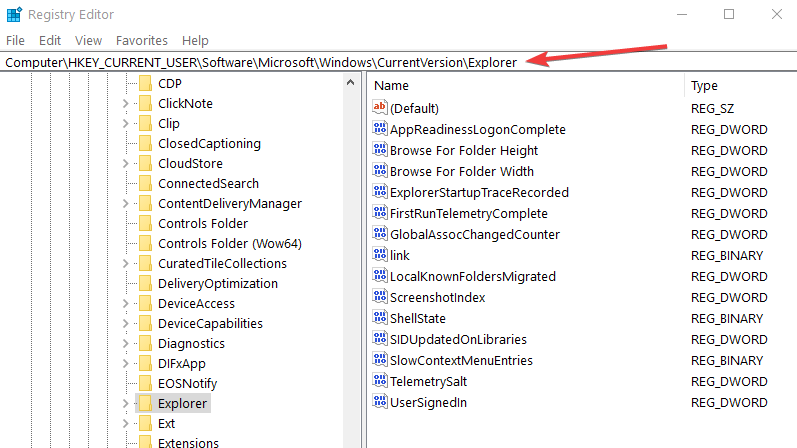
- एक्सप्लोरर फ़ोल्डर में खोजें शोड्राइवलेटर्सफर्स्ट ड्वार्ड। यदि आपको DWORD नहीं मिलता है, तो आपको इसे बनाना होगा।
- कुंजी बनाने के लिए, दाईं ओर के पैनल में राइट-क्लिक करें या रिक्त स्थान पर टैप करें, नए उप-मेनू पर बायाँ-क्लिक करें, और वहाँ से DWORD (32 - बिट) मान चुनें।

- इसे बनाने के बाद आपको इसे नाम देना होगा शोड्राइवलेटर्सफर्स्ट.
- अब इसे खोलने के लिए बनाई गई नई कुंजी पर डबल क्लिक करें, और में मान डेटा फ़ील्ड, आपको नंबर लिखना होगा 4 अपने सभी ड्राइव अक्षरों को ड्राइव नामों से पहले सेट करने के लिए।

- बायाँ-क्लिक करें या पर टैप करें ठीक है अपने परिवर्तनों को सहेजने के लिए बटन।
- रजिस्ट्री संपादक विंडो बंद करें और अपने विंडोज 10 को रिबूट करें ऑपरेटिंग सिस्टम.
डिवाइस के शुरू होने के बाद फाइल एक्सप्लोरर फोल्डर को यह जांचने के लिए खोलें कि ड्राइव अक्षर आपके इच्छित क्रम में दिखते हैं या नहीं।
यदि आप ड्राइव अक्षरों को वापस बदलना चाहते हैं और चलाना नाम आपको केवल उस रजिस्ट्री DWORD पर वापस जाना होगा जिसे आपने बदला था और मान को 0 पर सेट किया था।
कभी-कभी, रजिस्ट्री संपादक अक्षम हो जाता है या अन्य समस्याएं आपको इसे खोलने से रोकती हैं। इस मामले में, हमारी जाँच करें समर्पित मार्गदर्शक और समस्या को आसानी से ठीक करें।
2. DriveLettersTool का उपयोग करें
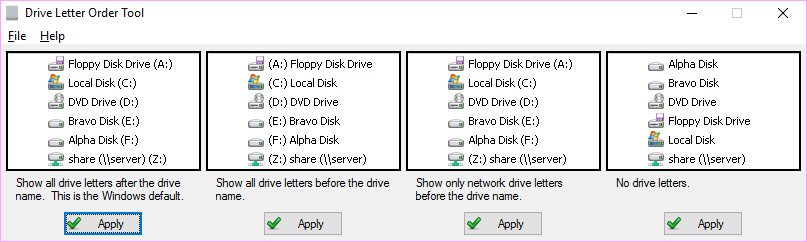
यदि रजिस्ट्री में बदलाव करने का विचार आपको बिल्कुल भी अच्छा नहीं लग रहा है, तो आप एक छोटा सा सॉफ्टवेयर डाउनलोड और इंस्टॉल कर सकते हैं, जिसका नाम है ड्राइवलेटर्सटूल.
जैसा कि इसके नाम से पता चलता है, यह सॉफ्टवेयर आपको एक्सप्लोरर सेटिंग्स को ट्वीक करने देता है ताकि आप ड्राइव लेटर ऑर्डर को बदल सकें। अधिक विशेष रूप से, चार विकल्प हैं जिन्हें आप चुन सकते हैं:
- आप एक्सप्लोरर डिफ़ॉल्ट ड्राइव अक्षर क्रम का उपयोग कर सकते हैं, उदाहरण के लिए, स्थानीय डिस्क (डी :)
- उपकरण ड्राइव नाम से पहले ड्राइव अक्षर दिखा सकता है, उदाहरण के लिए, (D:) लोकल डिस्क
- उपकरण प्रदर्शित कर सकता है केवल ड्राइव नाम से पहले नेटवर्क ड्राइव अक्षर दिखाता है
- आप ड्राइव अक्षरों को पूरी तरह से छोड़ सकते हैं
अब आप जानते हैं कि विंडोज 10 ऑपरेटिंग सिस्टम पर ड्राइव अक्षरों की स्थिति कैसे बदलें। यदि किसी कारण से, आपका एचडीडी फाइल एक्सप्लोरर में दिखाई नहीं देता है, तो हमारे. का उपयोग करें त्वरित गाइड मुद्दे को ठीक करने के लिए।
नीचे दिए गए टिप्पणी अनुभाग का उपयोग करके हमें बताएं कि क्या आपको रास्ते में कोई समस्या हुई है। हम इन मुद्दों को जल्द से जल्द ठीक करने में आपकी मदद करेंगे।


